Soloschalten von Channel-Strips
Mit der Channel-Strip-Solo-Funktion können Sie einen oder mehrere Channel-Strips isoliert hören. Damit können Sie auch Probleme wie Klick- und Popgeräusche oder Übersteuerung besser überprüfen.
Hinweis: Die Channel-Strip-Solo-Funktion ist auch nützlich, um den Pegel und die Pan/Balance/Surround-Position von Channel-Strips einzustellen.
Klicken Sie auf die Solo-Taste des Channel-Strips (gekennzeichnet mit einem "S").
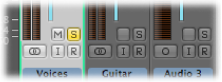
Die Solo-Taste wird gelb, ebenso die Solo-Tasten anderer Spuren mit derselben Channel-Strip-Zuweisung. Die Mute-Tasten aller nicht solo geschalteten Channel-Strips blinken, mit Ausnahme jener von Channel-Strips für externes MIDI.
Hinweis: Wenn die Option "Spur-Mute/Solo" auf "Schnell" gestellt ist (im Bereich "Allgemein" der Audioeinstellungen), bewirkt das Klicken auf eine Channel-Strip-Solo-Taste immer auch ein Aktivieren der entsprechenden Spur-Solo-Taste im Arrangierbereich. Siehe Solo-Modus für Spuren im Arrangierbereich.
Klicken Sie bei gedrückter Wahltaste auf einen nicht solo geschalteten Channel-Strip. Dies schaltet den ausgewählten Channel-Strip solo und deaktiviert den Solo-Status aller anderen Channel-Strips.
Klicken Sie auf die aktivierte Solo-Taste des Channel-Strips.
Klicken Sie bei gedrückter Wahltaste auf eine aktivierte Solo-Taste. Damit heben Sie den Solo-Status aller Channel-Strips auf.
Wenn Sie das Signal eines solo geschalteten Channel-Strips mit dessen Effekten hören möchten, können Sie den Aux-Channel-Strip, der für die Sends verwendet wird, nicht stummschalten, da er einen Teil des Signalwegs bildet. Das Gleiche gilt, wenn Sie einen Aux-Channel-Strip solo schalten. Alle Channel-Strips, die in den Aux-Channel-Strip geführt sind, werden stummgeschaltet, ihre Send-Effekte bleiben jedoch offen und stellen so sicher, dass der Effekt weiterhin ein Signal erhält. Dieses Verhalten wird durch blinkende Solo-Tasten auf allen Channel-Strips, die in den Aux-Channel-Strip geführt sind, angezeigt.
Logic Pro führt eine intelligente Prüfung des gesamten Signalwegs durch und lässt den Aux-Channel-Strip offen. Diese automatische Mute-Unterdrückung bezieht sich nur auf die internen Send-Effekte. Wenn Sie externe Effekte über Aux-Channel-Strips eingebunden haben, lässt die Überprüfung die Effekt-Master-Sends offen. Logic Prokann nicht wissen, welche der Channel-Strips Sie als Send-Effekt-Returns für externe Effektgeräte verwenden. Sie müssen diese Channel-Strips manuell auf "Solo Safe" schalten – dadurch werden Sie nicht stummgeschaltet, wenn Sie einen anderen Channel-Strip solo schalten.
Am besten ist es, das Plug-In "I/O" zu verwenden, wenn Sie externe Effektgeräte einbinden möchten. Dadurch können Sie externe Effektgeräte genauso wie interne Effekte verwenden. Weitere Informationen finden Sie unter Arbeiten mit externen Audioeffekten.
Klicken Sie bei gedrückter ctrl-Taste auf eine nicht aktivierte Solo-Taste.
Eine rote Markierung auf der Solo-Taste zeigt an, dass der Channel-Strip auf "Solo Safe" geschaltet ist. Der Channel-Strip wird nicht stummgeschaltet, wenn Sie einen anderen Channel-Strip auf solo schalten.
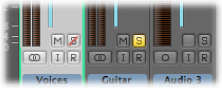
Klicken Sie erneut bei gedrückter ctrl-Taste, um den Solo-Safe-Status des Channel-Strips zu deaktivieren.